Користувачі Linux дійсно не мають великого вибору, коли справа доходить до хмарних музичних сервісів. З популярних хмарних музичних сервісів, Spotify, Pandora, Apple Music, Google Music тощо, користувачі Linux, як правило, тяжіють до Google Music. Це тому, що Google Music підтримує Linux так само, як і інші операційні системи. Проте, незважаючи на гарний продукт Google Music, ця послуга не для всіх, особливо якщо ви цінуєте свою конфіденційність. Найкраща альтернатива Google Music у Linux – Spotify. Неважко також зрозуміти, чому: Spotify має одну з найбільших музичних колекцій онлайн, а платний екран необов’язковий. Ось як ви можете встановити Spotify на Linux.
ПОВІДОМЛЕННЯ СПОЙЛЕРА: прокрутіть униз і перегляньте відеоурок у кінці цієї статті.
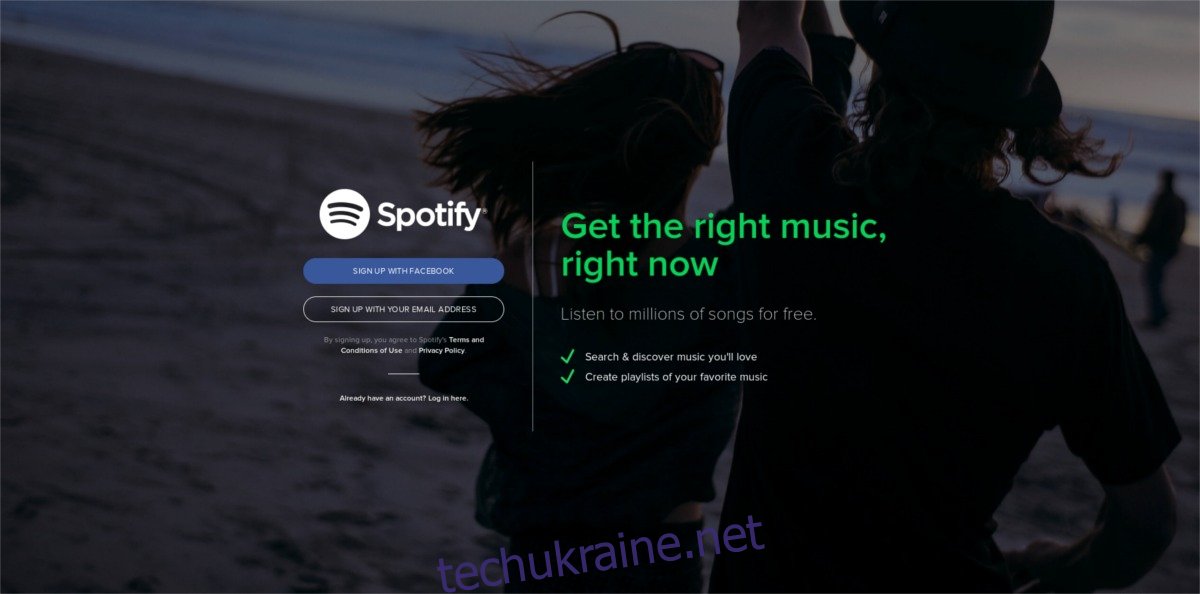
Встановіть Spotify для Ubuntu та Debian
Дистрибутиви Ubuntu, Debian та Linux з базою Ubuntu/Debian мають пряму підтримку від Spotify. Фактично, це єдиний офіційний двійковий файл, який розповсюджується для Linux. Інші Linux-системи, які не базуються на Debian, повинні будуть інсталювати настільний додаток іншим способом. Щоб запустити його, вам потрібно відкрити вікно терміналу.
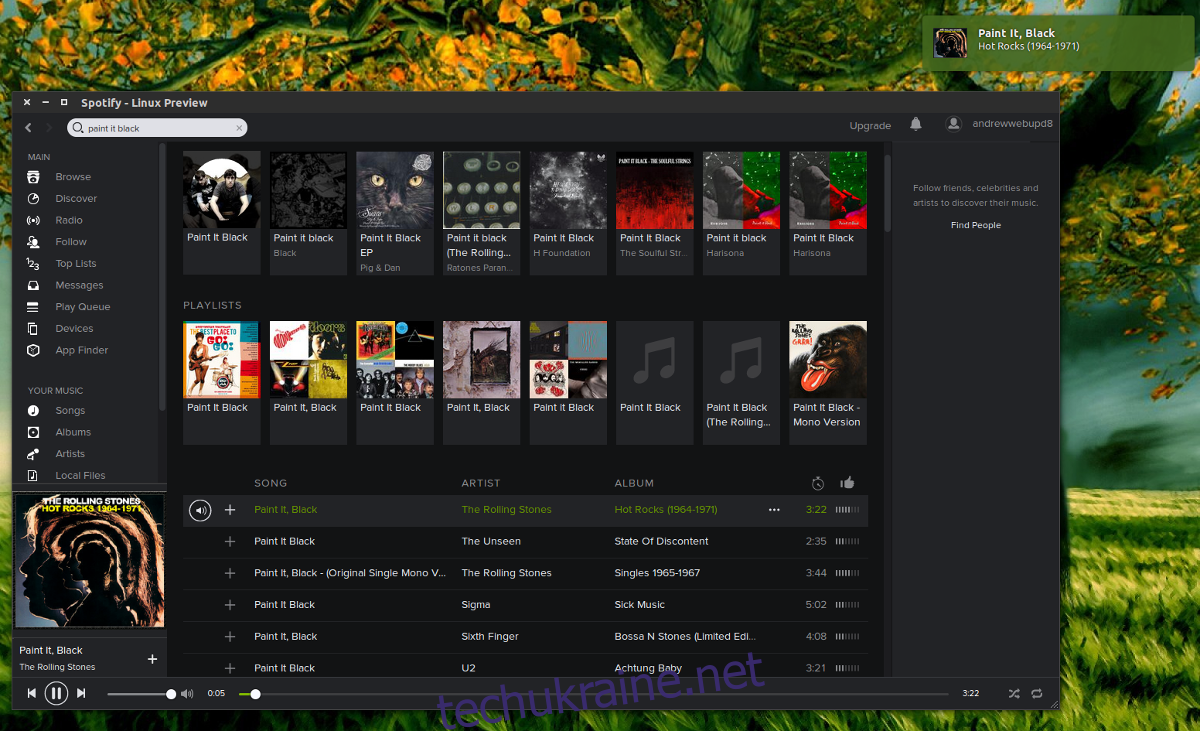
Перш ніж встановити клієнт Spotify, вам потрібно додати ключ репо. Цей ключ дає змогу вашому комп’ютеру знати, що репозиторію, з якого ви встановлюєте програмне забезпечення, можна довіряти. Ніколи не додавайте репозиторій до вихідного файлу без ключа. Ваша операційна система відмовиться встановлювати програмне забезпечення, і ви отримаєте попередження про те, що ви встановлюєте програмне забезпечення з небезпечного джерела!
sudo apt-key adv --keyserver hkp://keyserver.ubuntu.com:80 --recv-keys BBEBDCB318AD50EC6865090613B00F1FD2C19886 0DF731E45CE24F27EEEB1450EFDC8610341D9410
Додавши ключ, ми можемо додати фактичне джерело програмного забезпечення до файлу джерел.
echo deb https://repository.spotify.com stable non-free | sudo tee /etc/apt/sources.list.d/spotify.list
Після додавання ключа репо програмного забезпечення ваш ПК розпізнає сервер SPotify як захищене сховище. Наступним кроком є оновлення джерел програмного забезпечення. Оновлення джерел програмного забезпечення дозволить вашому ПК бачити клієнт Spotify в менеджері пакетів.
sudo apt-get update
Після оновлення джерел програмного забезпечення ви можете встановити програму у свою систему.
sudo apt-get install spotify-client
Встановіть Spotify для інших дистрибутивів Linux
Кілька років тому, якщо ви не використовували Ubuntu, Debian чи Linux на основі цих операційних систем, шанси на використання Spotify на вашому ПК були дуже незначними. У 2017 році це вже не відповідає дійсності. З появою таких речей, як пакети Snap і Flatpaks, Spotify можна встановити практично на що завгодно.
Для початку встановіть FlatPak. FlatPak є практично в кожному дистрибутиві Linux. Відкрийте термінал, знайдіть Flatpak і встановіть його. Оскільки Flatpak працює, настав час встановити Spotify. Це можна зробити двома способами: терміналом або програмним забезпеченням Gnome.
термінал
Спочатку встановіть Flatpak безпосередньо з Інтернету на свій ПК з Linux. НЕ ВИКОНУВАЙТЕ ЦЮ КОМАНДУ ЯК SUDO! Якщо ви запустите його як root, у вас можуть виникнути проблеми з дозволом.
flatpak install --from https://s3.amazonaws.com/alexlarsson/spotify-repo/spotify.flatpakref
Після встановлення пакета flatpak запустіть програму за допомогою:
flatpak run com.spotify.Client
Програмне забезпечення Gnome
Якщо ви не зацікавлені в установці Spotify Flatpak за допомогою терміналу, ви можете просто завантажити файл flatpakref і відкрити його в магазині програмного забезпечення Gnome. Щоб отримати файл Spotify flatpakref, перейдіть до цю сторінку. Прокрутіть униз і знайдіть «Spotify». Натисніть кнопку завантаження поруч із нею, щоб почати завантаження.
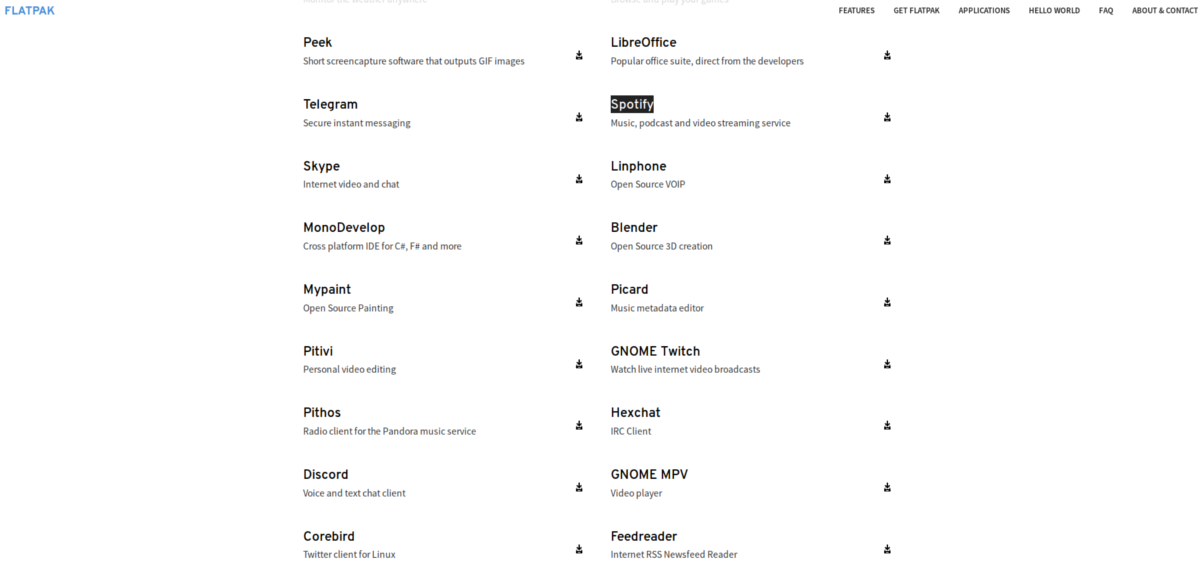
Після завантаження файлу flatpakref можна розпочати процес встановлення. Відкрийте диспетчер файлів і перейдіть до папки «Завантаження». Звідси натисніть «spotify.flatpakref». Це запустить його в програмному забезпеченні Gnome.
Усередині програмного забезпечення Gnome ви побачите значок Spotify з коротким описом програми. Щоб встановити програму, натисніть кнопку встановити. Не турбуйтеся про необхідність повторно завантажувати програму Spotify flatpak, щоб оновити її. Оскільки Flatpak сильно пов’язаний з програмним забезпеченням Gnome, вам буде запропоновано встановити оновлення безпосередньо звідти!
Інші способи використання Spotify в Linux
Якщо ви використовуєте версію Linux, яка не може використовувати пакети Flatpaks або Debian, все ще є спосіб насолоджуватися Spotify. Натомість розгляньте можливість завантаження веб-версії служби. Щоб було зрозуміло, є реальні недоліки у використанні цього над настільним додатком. Наприклад, отримавши доступ до Spotify через Інтернет, ви не отримуватимете вбудованих сповіщень на робочому столі, інтеграції відтворення у ваше середовище комп’ютера тощо.
Проте, якщо ваш дистрибутив Linux не підтримує ці методи встановлення, відвідайте цей веб-сайт. Крім того, ті, хто використовує Chromium/Google Chrome, повинні перевірити Програма Spotify для Chrome. Це додає можливість відкривати веб-програвач у спеціальному вікні.
Висновок
Spotify — чудовий музичний сервіс. Він має великий вибір музики, доступ до якої можна отримати лише кількома кліками. Ось чому так приємно бачити, що програму для настільних комп’ютерів легко запустити в Linux. Сподіваємося, що більше компаній візьмуть на себе лідерство Spotify і ставитимуться до Linux як до громадянина першого класу.
